1、准备好我们要处理的图片。

2、在图片上右键“Edit with GIMP”,使用gimp打开。

3、然后我们就在gimp中打开了这张图片。

4、接着我们“文件”--“Export As(导出为)”。

5、然后会弹出一个导出图像的窗口。
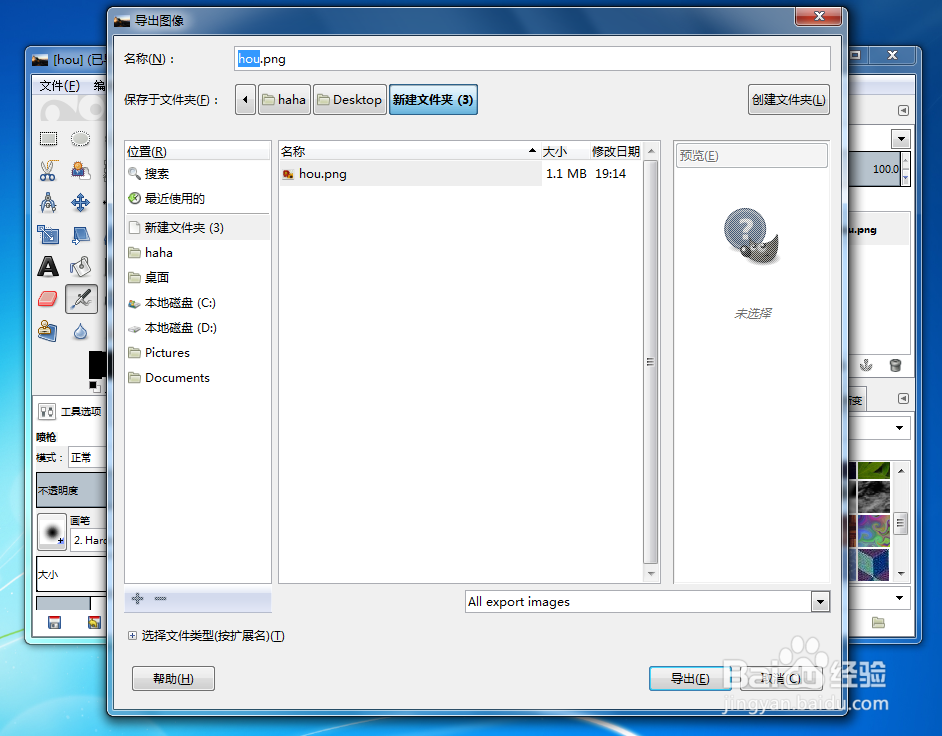
6、展开底部的“选择文件类型(按扩展名)”。
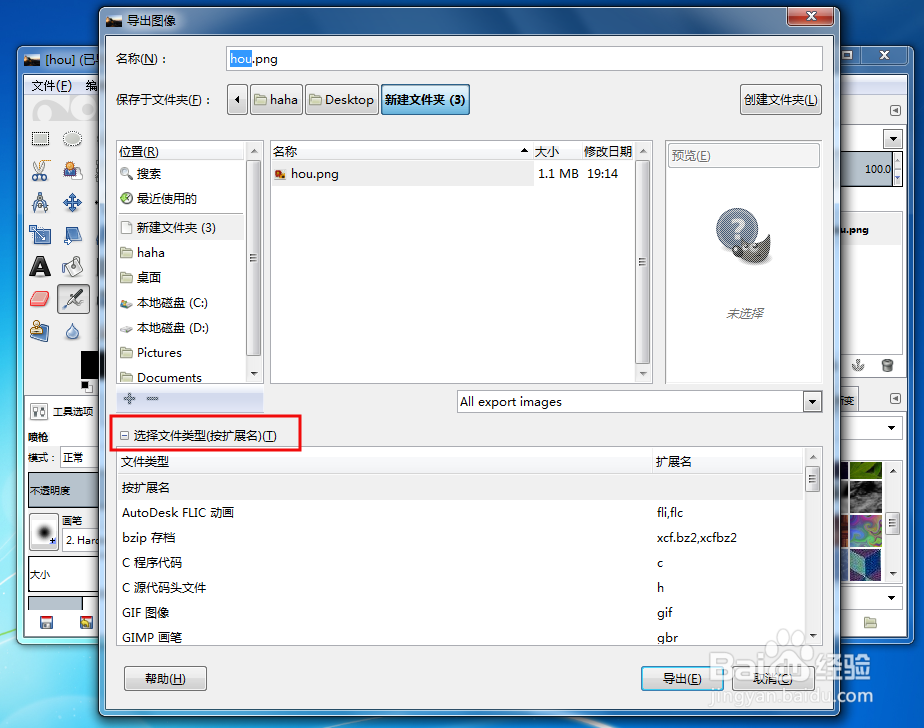
7、我们选择其中的“JPEG图像”,名称会自动jpg后缀,然后导出。
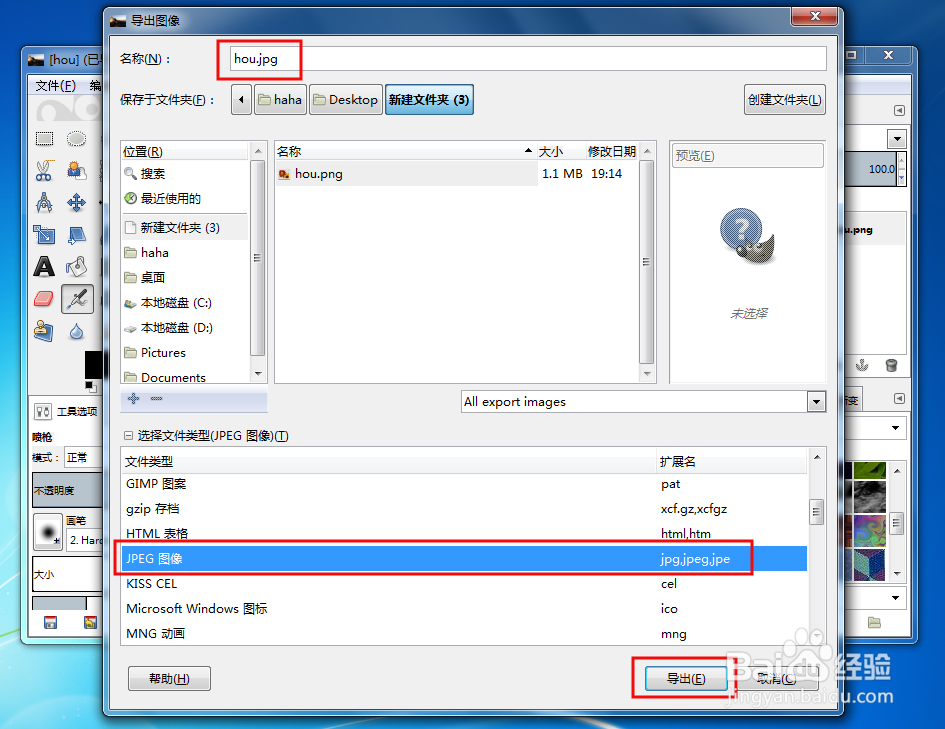
8、可以调节质量等参数,或者直接默认导出。
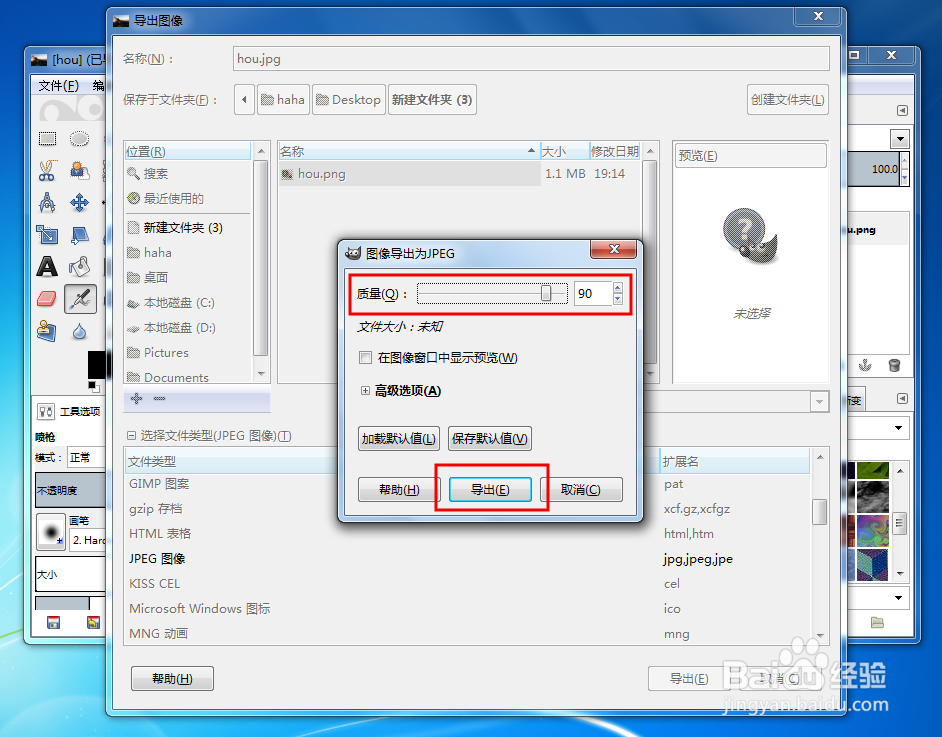
9、这样我们的jpg图片就保存好了。

时间:2024-10-14 20:40:53
1、准备好我们要处理的图片。

2、在图片上右键“Edit with GIMP”,使用gimp打开。

3、然后我们就在gimp中打开了这张图片。

4、接着我们“文件”--“Export As(导出为)”。

5、然后会弹出一个导出图像的窗口。
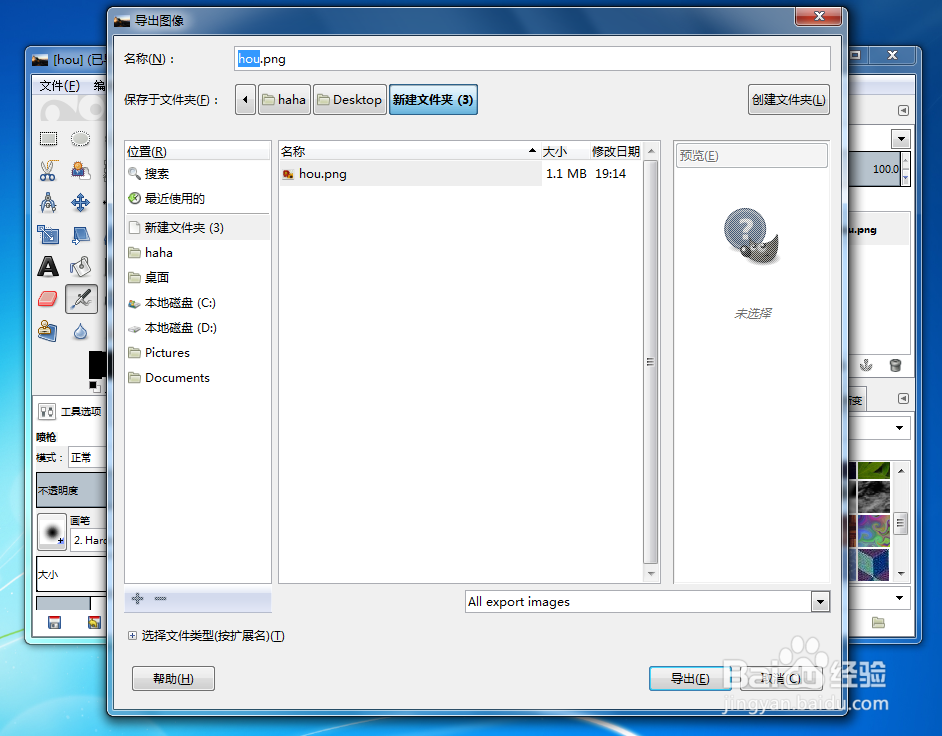
6、展开底部的“选择文件类型(按扩展名)”。
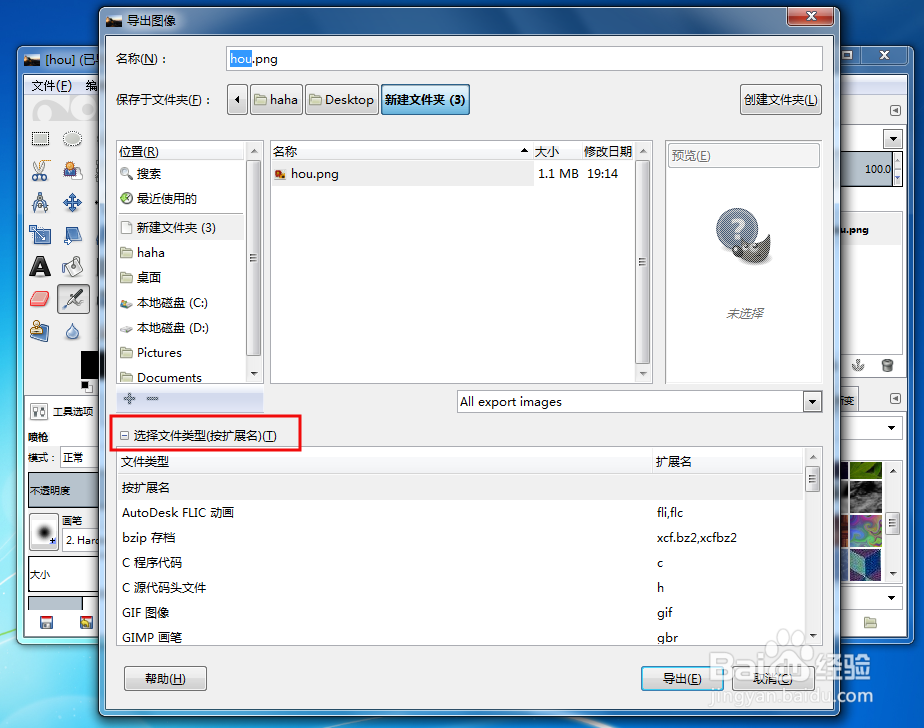
7、我们选择其中的“JPEG图像”,名称会自动jpg后缀,然后导出。
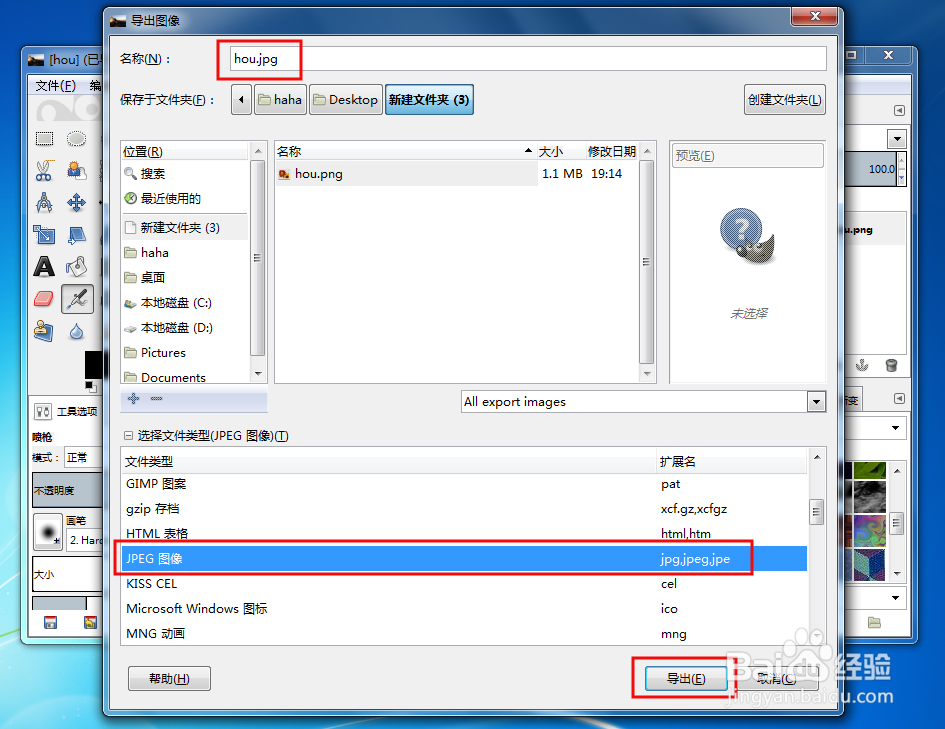
8、可以调节质量等参数,或者直接默认导出。
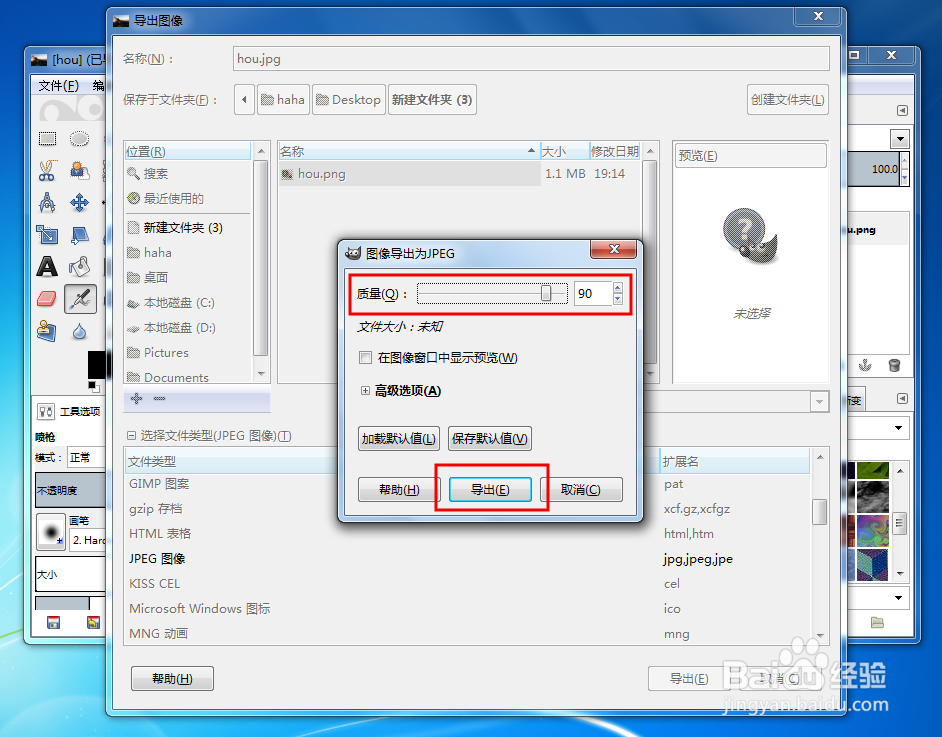
9、这样我们的jpg图片就保存好了。

